华硕win7怎么连接蓝牙耳机呢,当用户使用的是华硕的笔记本win7电脑的话是自带蓝牙功能的,那么要怎么操作才可以让笔记本电脑连接蓝牙耳机呢,大家可以通过下面的华硕win7怎么连接蓝牙耳机方法介绍来操作,这个方法很简单,对于不太明白的用户来说只要参考此方法的步骤要求就能连接了哦。
华硕win7怎么连接蓝牙耳机
1、首先,点击左下方的开始图标。
2、然后,点击控制面板。
3、之后,点击硬件和声音。
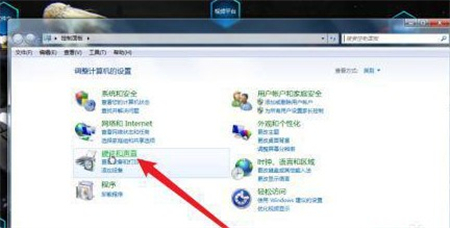
4、然后,点击添加设备。
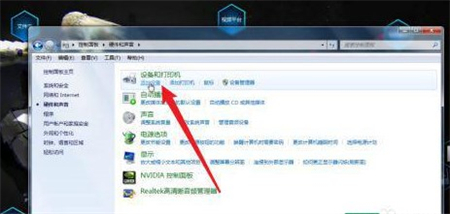
5、最后,找到你的蓝牙耳机进行连接即可。

以上就是华硕win7怎么连接蓝牙耳机的详细步骤,有需要的用户就可以根据小编的步骤进行操作了,希望能够对大家有所帮助。

大小:104.4M
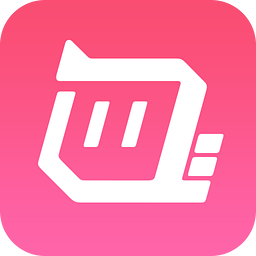
大小:80.4M
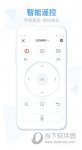
大小:

大小:19.6M

大小:53.1M